-
Jraya.
User deleted
In questa parte del tutorial voglio illustrarvi come applicare i retini al vostro disegno precedentemente fatto seguendo il nostro tutorial sul Disegno e inchiostrazione con Manga Studio Ex.
manga studio
Per prima cosa riapriamo il disegno precedentemente terminato.
Sulla barra dei menù in alto, clicchiamo sull'icona evidenziata, ossia lo strumento Retino.

Si aprirà una finestra sottostante, contenente le cartelle con i vari tipi di retini. Scegliete quindi quello che più vi piace!

Per riempire una determinata sezione basta usare lo strumento bacchetta magica.

<!--[if gte vml 1]> <![endif]-->
Una volta delimitata la sezione trasciniamo il retino al suo interno. Questo stesso procedimento va effettuato per tutte le altre parti.
Alla fine dovreste avere questo risultato:
Per grattare meglio il retino o averne una visione più "comoda" da vicino possiamo trasformarlo in scala di grigio tramite la voce Method (bisogna cliccare 2 volte sul livello del retino che si vuole trasformare in grigio), quindi selezioniamo la voce Gray.

Il nostro retino diventerà una campitura grigia, molto più comoda per i nostri occhi e più maneggevole per essere "grattata".
Per farlo poi tornare in modalità retino, ripetiamo il procedimento con il Method selezionando però Tone.<!--[if gte vml 1]> <![endif]-->
Ora, per grattare il retino e creare così la tipica sfumatura vista in tanti manga, selezioniamo la gomma e tramite l'apposito menù Erase Tool Options regoliamola al minimo, in modo che il segno lasciato sia il più sottile possibile.

Cominciamo a cancellare la parte scelta, con pazienza e girando il foglio se necessario, muovendo la penna con decisione dall'alto verso il basso per evitare sbavature o linee tremule.

Una volta soddisfatti del risultato, trasformiamo di nuovo il grigio in retino, con il procedimento citato poco più sopra. (method - Tone)
Aggiungiamo ora uno sfondo a nostro piacimento (oppure retinatelo se l'avete disegnato) e a lavoro finito salvate.
<!--[if gte vml 1]> <![endif]-->
<!--[if gte vml 1]> <![endif]-->
Ora è il momento di esportare il nostro lavoro!
Selezioniamo da File la voce Export e da li Export Image by Pixel Specification.

Si aprirà come sempre una finestra.
Da qui impostiamo in primis la risoluzione: 72 dpi va più che bene, ma se avete bisogno di un formato più grande potete regolarlo a vostra scelta.Impostiamo i Pixel Ratio su 100.0% per non rovinare la qualità del disegno.
Selezionate poi una delle tre voci dell'Output Area dopo averne visualizzato l'anteprima (io ho scelto di salvarla dentro le linee guida.)
Spuntiamo la voce RGB se volte pubblicare il vostro lavoro su web (nanoda, deviantart art, ecc.) lasciamo così le altre opzioni e clicchiamo su ok.
Decidiamo dove salvare il lavoro e in che formato esportarlo, possiamo anche salvarlo in Pdf mantenendo tutti i livelli aperti per modificarli anche con Photoshop (ed è un grande comodità)
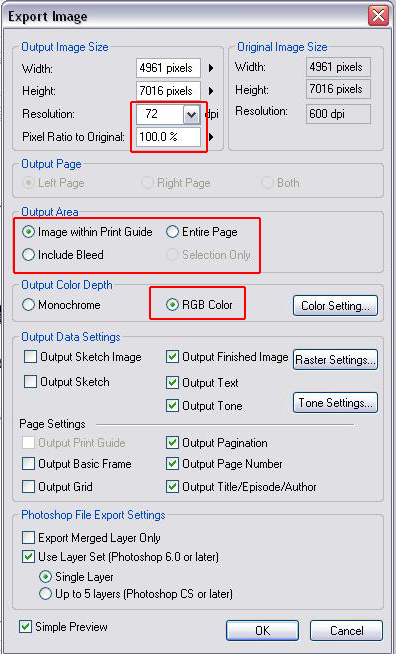
<p style="text-align: left;">Ed ecco a voi, il nostro lavoro è finito!!!
 .
.
Tutorial Manga Studio II: Applicare i retini |

